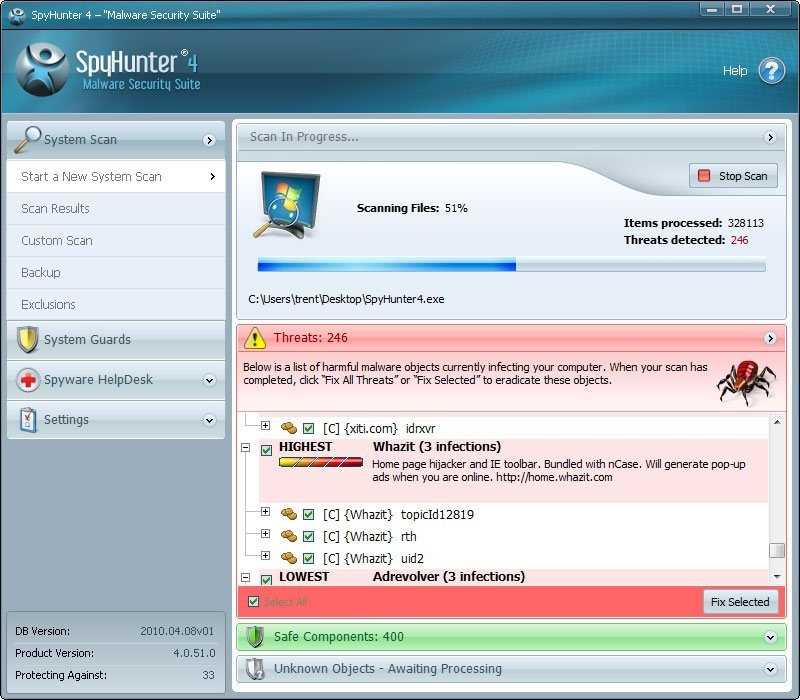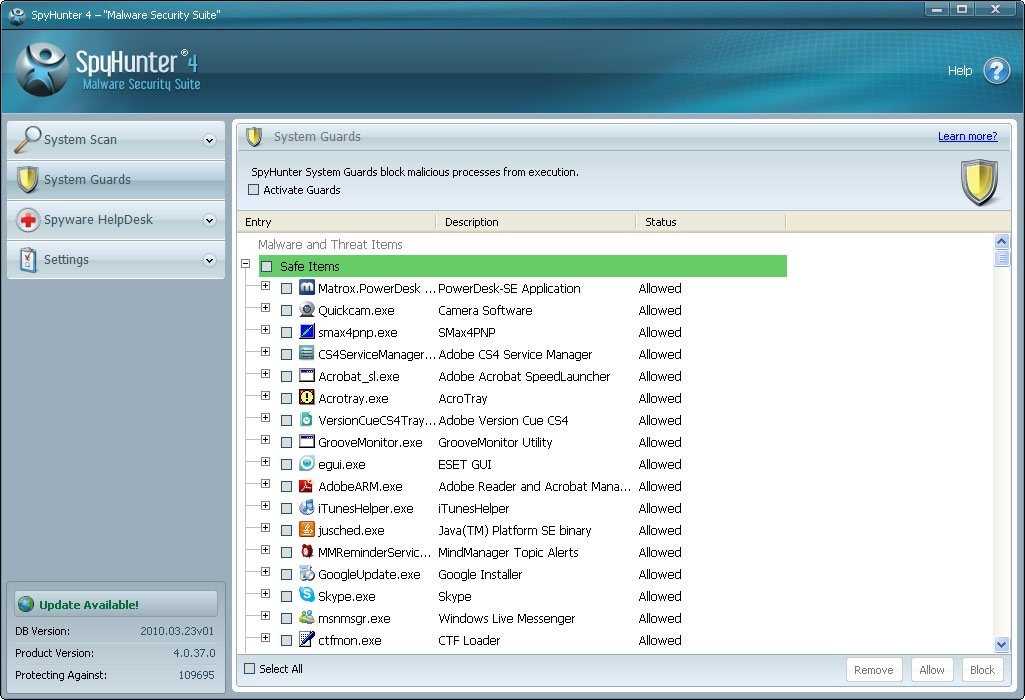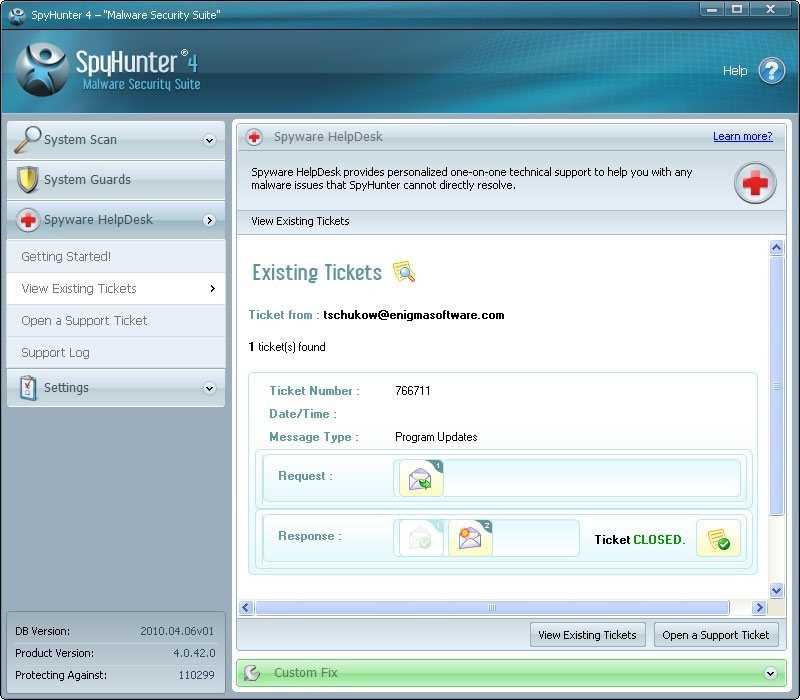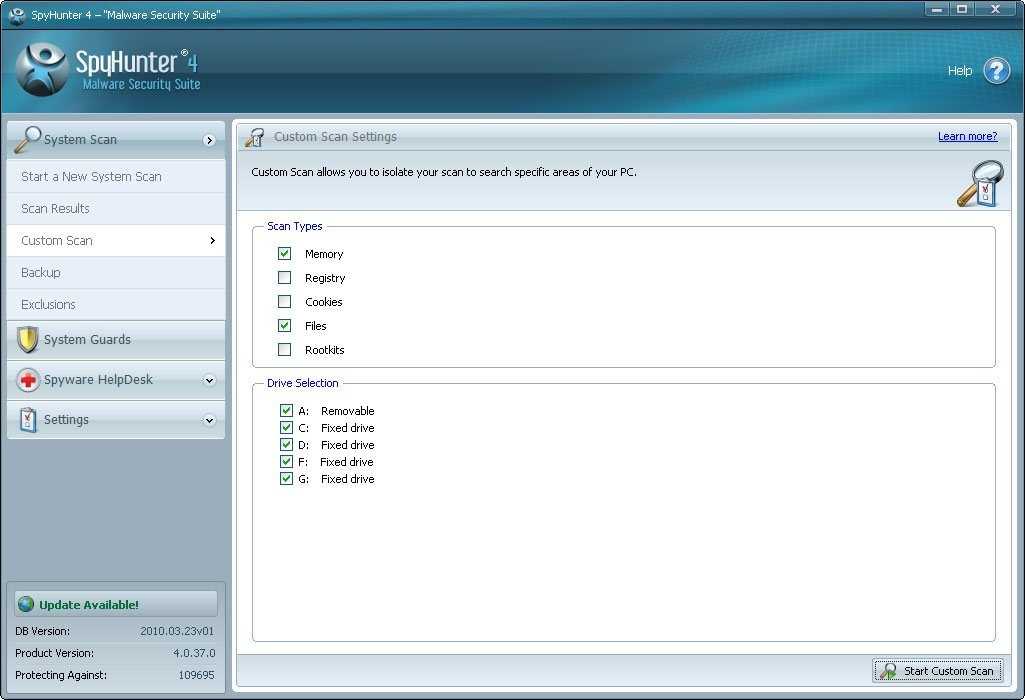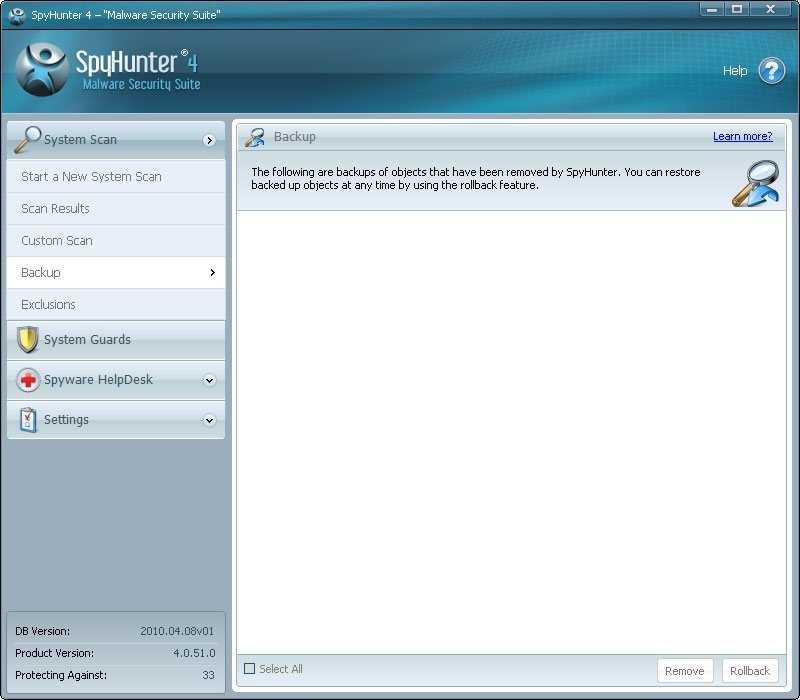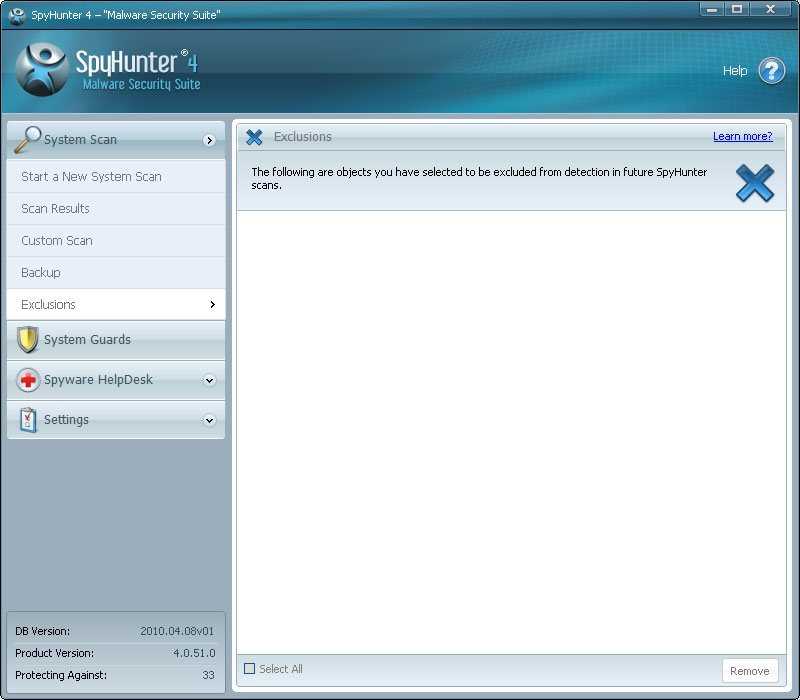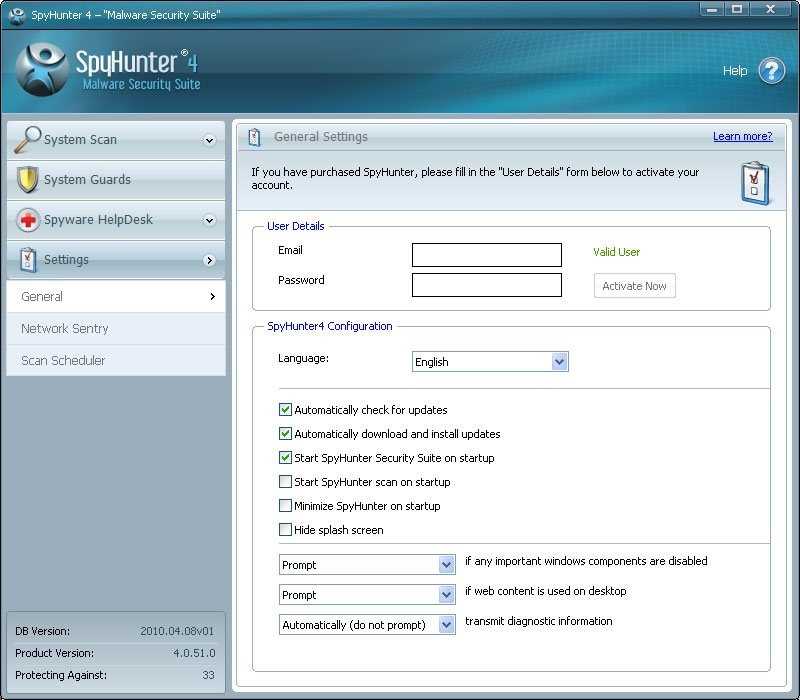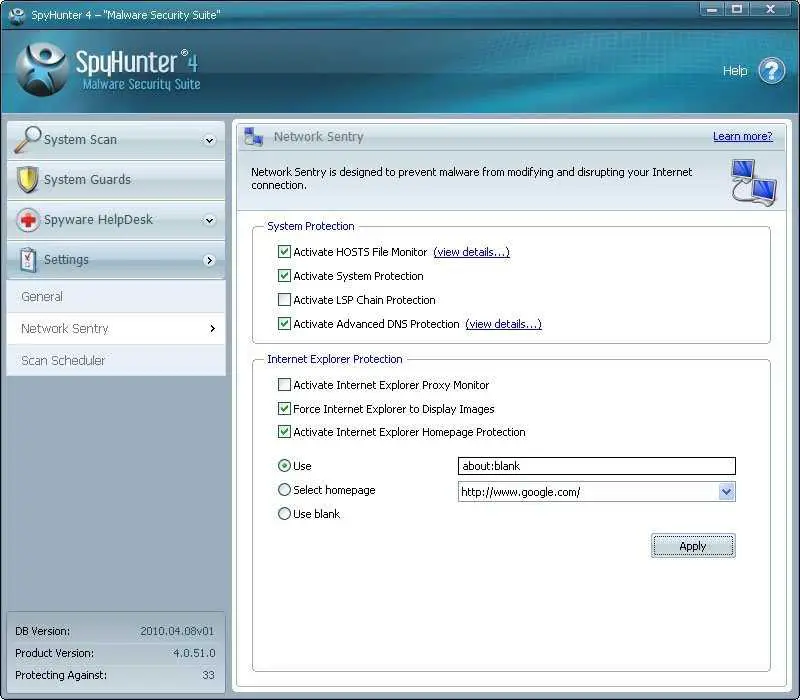4
SpyHunter
Qu'est-ce que SpyHunter et comment ça marche?
- Freemium
Qu'est-ce que SpyHunter et comment ça marche?Alors que les logiciels malveillants continuent d'évoluer et de devenir plus sophistiqués pour éviter d'être détectés par des programmes anti-spyware / anti-virus, SpyHunter répond avec une nouvelle technologie avancée pour garder une longueur d'avance sur les menaces informatiques actuelles.SpyHunter est une puissante application anti-spyware en temps réel conçue spécialement pour des personnes comme vous, pas pour des experts en technologie.Il est automatiquement configuré dès le départ pour vous offrir une protection optimale avec une interaction limitée, il vous suffit donc de l'installer pour une protection immédiate et continue.La dernière version de SpyHunter (v.4) a ajouté une variété de fonctionnalités de protection avancées pour détecter les derniers parasites tout en vous protégeant activement.SpyHunter va encore plus loin en offrant des capacités de personnalisation supplémentaires pour garantir que chaque utilisateur peut personnaliser SpyHunter en fonction de ses besoins spécifiques.SpyHunter a la capacité de détecter et de supprimer les rootkits, qui sont utilisés pour installer furtivement des programmes anti-spyware voyous et d'autres chevaux de Troie.Les rootkits utilisent des dossiers cachés et cryptés pour éviter d'être détectés par les logiciels de sécurité traditionnels.La nouvelle technologie de détection avancée des rootkits de SpyHunter lui permet d'effectuer une analyse instantanée des rootkits et d'afficher rapidement un message lors de la détection.Le message demandera à l'utilisateur de redémarrer l'ordinateur et après le redémarrage, le rootkit aura été supprimé.Pour supprimer complètement les rootkits, Windows doit être arrêté au démarrage car les rootkits utilisent d'autres fichiers qui se chargent et s'exécutent avec Windows.Par conséquent, pour empêcher les rootkits de se régénérer sur l'ordinateur d'un utilisateur, nous avons ajouté un système d'exploitation compact dans SpyHunter qui permet de démarrer votre système sans Windows afin que le rootkit puisse être supprimé.Si la suppression automatisée des logiciels malveillants de SpyHunter échoue, Spyware HelpDesk, une fonctionnalité interactive intégrée à SpyHunter, permet à nos techniciens d'analyser votre machine et de créer des correctifs personnalisés pour des problèmes de logiciels malveillants spécifiques qui peuvent être uniques à votre machine et de transmettre facilement les correctifs directement à votre programme SpyHunter.Cette fonctionnalité est non seulement importante pour détecter les logiciels malveillants difficiles, mais elle nous permet de vous fournir le support technique optimal pour vous assurer que votre système est exempt de rootkits, de chevaux de Troie, de vers, de logiciels espions, de programmes anti-espions malveillants et d'autres menaces informatiques.Avantages de SpyHunter * Détectez, supprimez et bloquez des milliers de logiciels espions, rootkits, adwares, enregistreurs de frappe, cookies, chevaux de Troie, vers et autres types de logiciels malveillants.* Nouveau!Système d'exploitation SpyHunter Compact intégré pour faciliter la suppression des rootkits et autres parasites malveillants tenaces.* Nouveau!Les gardes système identifieront et arrêteront tous les processus qui tentent de démarrer secrètement automatiquement les entrées de logiciels malveillants en exploitant le registre Windows.* Nouveau!La fonction d'exclusions vous permet d'exclure certains programmes de la détection dans les analyses futures de SpyHunter.* Service de soutien à la clientèle interactif individuel appelé Spyware HelpDesk.* De nouvelles mises à jour des définitions de logiciels espions sont ajoutées quotidiennement pour assurer une protection complète contre les dernières tendances en matière de logiciels malveillants.* Interface facile à utiliser avec protection automatique intelligente.* Correctifs de logiciels malveillants personnalisés spécifiques aux problèmes de logiciels espions de votre ordinateur.SpyHunter's Spyware HelpDesk crée un rapport de diagnostic qui est analysé par nos techniciens, et un correctif personnalisé automatisé généré à partir du rapport vous est renvoyé via SpyHunter.Spyhunter a été téléchargé plus de 20 millions de fois;avec des dizaines de milliers de nouveaux utilisateurs chaque semaine.Des millions de personnes dans le monde utilisent SpyHunter pour protéger leur identité et la sécurité de leur PC.Ne compromettez pas votre sécurité avec des produits de sécurité désuets!Fonctionnalités clés de SpyHunter SpyHunter Scanner SpyHunter a été soigneusement conçu pour être puissant et suffisamment complet pour le professionnel technique le plus exigeant, tout en étant assez simple pour un premier utilisateur d'ordinateur à utiliser en toute sécurité et efficacement.D'un simple clic, SpyHunter Scanner analysera la mémoire, le registre, les cookies et les fichiers de votre ordinateur.Les éléments trouvés infectés seront alors répertoriés pour vous.Pour en savoir plus sur un objet spécifique, sélectionnez-le simplement.Lorsque vous êtes prêt à supprimer tous les fichiers infectés, tout ce que vous avez à faire est de cocher la case à côté de l'élément et d'appuyer sur le bouton «Démarrer la suppression».Tous les objets que vous supprimez sont ensuite placés dans la zone de quarantaine de SpyHunter.Aussi simple que cela!System Guards SpyHunter dispose d'une fonction améliorée System Guards qui intègre plusieurs éléments de protection proactive dans un panneau intégré.Les nouvelles gardes système de SpyHunter bloquent automatiquement l'exécution et l'exécution de processus malveillants sur votre système.System Guards intègre des protections contre le contrôle Active X, la protection du Registre et le contrôle des processus.Chacune de ces fonctions intégrées offre aux utilisateurs d'ordinateurs des capacités automatisées de blocage des parasites.La fonction Processus des gardes du système est conçue pour vous donner un contrôle complet sur les processus autorisés à s'exécuter sur votre système et vous permettre d'identifier et d'arrêter les processus malveillants avant leur exécution.À l'aide de System Guard, vous pouvez autoriser certains processus à s'exécuter, tout en bloquant ceux-ci qui peuvent sembler malveillants ou inutiles.Une liste de processus est à votre disposition pour la modifier comme bon vous semble.Spyware HelpDesk Nouveau dans SpyHunter, le Spyware HelpDesk, une interface unique et très efficace à travers laquelle vous pouvez contacter notre service d'assistance pour résoudre tous les problèmes liés aux logiciels malveillants gratuitement!Le Spyware HelpDesk se compose de deux sous-systèmes distincts: le système de ticket de support SpyHunter et le système de correction personnalisé.Si vous rencontrez des problèmes avec SpyHunter que ce soit, ou si vous avez des questions, des commentaires ou des suggestions liés à SpyHunter, nous vous encourageons fortement à utiliser le système de ticket d'assistance SpyHunter.Si SpyHunter n'est pas en mesure de supprimer une infection de votre ordinateur, notre service d'assistance technique sera heureux de générer un correctif personnalisé pour vous, qui peut être exécuté via SpyHunter pour éliminer toutes les infections qui se cachent sur votre système.Veuillez noter, cependant, que ces services ne sont disponibles qu'avec la version COMPLÈTE de SpyHunter.Scan personnalisé SpyHunter comprend une nouvelle fonctionnalité appelée Scan personnalisé.L'analyse personnalisée vous permet de gagner du temps en limitant votre analyse à des sections spécifiques de votre ordinateur.Avec le scan personnalisé de SpyHunter, vous pourrez sélectionner les types de scan suivants: mémoire, registre, cookies, fichiers ou rootkits.Une analyse personnalisée peut ne prendre qu'une fraction du temps nécessaire à une analyse complète.Même si une analyse personnalisée peut ne pas capturer certains résidus, c'est un excellent choix pour les analyses de système occasionnelles lorsque vous essayez de gagner du temps.La sauvegarde incluse dans le cadre des nouvelles fonctions de scan de SpyHunter est une fonction de sauvegarde simple et pratique qui vous permet de restaurer des objets sauvegardés à l'aide de la fonction de restauration.Dans le cas où un objet est supprimé par SpyHunter, vous pouvez choisir de restaurer l'objet à l'aide de la fonction de restauration intégrée.L'objet sélectionné sera restauré à son emplacement d'origine comme s'il n'avait jamais été supprimé par SpyHunter.Exclusions Nouveau dans SpyHunter est un panneau d'exclusions.La fonction Exclusions de SpyHunter vous permet de sélectionner les objets que vous souhaitez exclure de la détection lors des futures analyses du système SpyHunter.Dans certains cas, SpyHunter peut détecter des programmes que vous ne souhaitez pas supprimer.Dans ce cas, le panneau des exclusions vous permettra d'exclure les programmes individuels de l'identification.Une fois sélectionnés, les programmes sélectionnés dans la liste d'exclusions ne seront pas inclus ou détectés dans les futurs processus de scan.Lorsque vous êtes prêt à ajouter un élément à la liste des exclusions, il est très facile de le faire, cliquez simplement avec le bouton droit sur un élément détecté dans les résultats du scanner SpyHunter et sélectionnez «Ajouter aux exclusions».La suppression d'un élément de la liste des exclusions est tout aussi simple, il suffit de cocher la case à côté de l'élément que vous souhaitez supprimer, puis de cliquer sur le bouton «Supprimer».Paramètres généraux Le nouveau panneau Paramètres de SpyHunter a été conçu en pensant à vous.Le panneau Paramètres généraux offre plusieurs façons de personnaliser le fonctionnement de SpyHunter pour une expérience plus personnalisée, ainsi que des instructions d'activation pour vous inscrire à la version complète de SpyHunter.Parallèlement à cela, les paramètres généraux suivants peuvent être modifiés via le panneau Options: Rechercher automatiquement les mises à jour - SpyHunter contactera automatiquement les serveurs Enigma Software Group pour vérifier la disponibilité des nouvelles mises à jour de programme et de définitions à chaque démarrage.Télécharger et installer automatiquement les mises à jour des définitions - SpyHunter télécharge et installe automatiquement toutes les mises à jour des fichiers de définitions disponibles.Démarrez SpyHunter Security Suite au démarrage - SpyHunter sera configuré pour se charger automatiquement à chaque démarrage de votre ordinateur.Lancer SpyHunter Scan au démarrage - SpyHunter démarre et commence automatiquement à analyser votre machine à chaque démarrage de votre ordinateur.Minimiser Security Suite au démarrage - SpyHunter démarre minimisé, visible uniquement sous la forme d'une icône de la barre des tâches.Les fonctions de protection en temps réel de SpyHunter fonctionneront toujours à pleine capacité.Demander si des composants Windows importants sont désactivés - SpyHunter surveillera vos paramètres Windows et vous avertira si un processus tente de désactiver le gestionnaire de tâches ou d'autres composants Windows importants.Demander si du contenu Web est utilisé sur le bureau - SpyHunter surveillera les paramètres Windows et vous demandera si du contenu Web actif est utilisé sur votre bureau.Network Sentry Network Sentry de SpyHunter est inclus dans la zone du panneau Paramètres.Network Sentry est conçu pour vous donner un contrôle complet sur les paramètres de mise en réseau de votre système et pour empêcher les objets malveillants de modifier et de perturber votre connexion Internet.En plus de la protection des fichiers HOSTS, SpyHunter offre également une option pour protéger les autres fichiers système Windows contre les modifications non autorisées.Ceux-ci peuvent être sélectionnés manuellement par l'utilisateur, vous offrant beaucoup plus de contrôle sur ce que vous souhaitez garder en sécurité.SpyHunter contient également des fonctionnalités avancées conçues pour empêcher les logiciels malveillants de pirater votre page d'accueil Internet Explorer souhaitée.Enfin, SpyHunter peut être configuré pour surveiller vos serveurs DNS et vous avertir si une modification non sollicitée a lieu.Cela empêche les organisations de chevaux de Troie et de logiciels malveillants difficiles de vous rediriger vers un site de phishing ou de logiciels malveillants.Scan Scheduler Scan Scheduler de SpyHunter peut être installé et facilement configuré dans la zone Scan Scheduler sous le panneau Paramètres.La fonction avancée de Scan Scheduler vous permet d'exécuter une analyse complète de SpyHunter à une heure prédéfinie, même si vous êtes loin de votre ordinateur.Facile d'accès et d'utilisation, le Scan Scheduler vous permet de prédéfinir la durée de l'analyse à des intervalles quotidiens, hebdomadaires et mensuels.Si vous optez pour l'analyse quotidienne, vous pouvez choisir d'exécuter l'analyse tous les jours, tous les deux jours, tous les jours de la semaine ou à n'importe quel intervalle de jours que vous choisissez.Si vous choisissez l'analyse hebdomadaire, vous pourrez sélectionner le jour de la semaine pour lequel votre analyse sera planifiée et pour l'analyse mensuelle, sélectionner le jour du mois pour lequel votre analyse sera planifiée.Veuillez noter que votre ordinateur doit être allumé au moment où votre analyse doit s'exécuter.Si l'ordinateur n'est pas allumé, l'analyse ne peut pas s'exécuter!